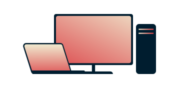
Wilt u ExpressVPN op uw Windows?
De app voor Windows bekijken
Te wanhopig om deze pagina te lezen?
Met een mens pratenGebruik deze handleiding wanneer u ExpressVPN niet kunt opstarten of als u de boodschap “Engine Unavailable” ziet.
Extra instructies voor Windows 7
Extra instructies voor Windows 8 en 10
Uw ExpressVPN app updaten
Voordat u verder gaat moet u eerst upgraden tot de nieuwste versie van de ExpressVPN app voor Windows. Om uw app te upgraden:
- Log in op uw account
- Klik op ExpressVPN instellen.
- Kies Windows in het menu links, en klik dan rechts op Downloaden.
- Stel uw app in.
Hulp nodig? Neem voor instant ondersteuning contact op met de ExpressVPN Helpdesk.
Extra instructies voor Windows 7
Als u een Windows 7 apparaat gebruikt, volg dan onderstaande stappen:
- Klik op het Windows Start menu, ga naar Alle programma’s, en dan naar Accessoires.
- Klik met de rechtermuisknop op Command Prompt en klik dan op Als Administrator runnen om de prompt met volledige administratieve privileges te openen.
- Klik in de command prompt (zwart scherm) het volgende commando:
net start ExpressVpnservice - Toets Enter.
- Probeer opnieuw ExpressVPN te starten.
- Als het probleem zich blijft voordoen, herstart uw computer of verwijder ExpressVPN van uw apparaat en installeer het opnieuw.
Hulp nodig? Neem voor instant ondersteuning contact op met de ExpressVPN Helpdesk.
Extra instructies voor Windows 8 en 10
Als u een Windows 8 (8.1) of 10 apparaat gebruikt, volg dan onderstaande stappen:
- Gebruik Start of de Windows toets + X op uw toetsenbord om een dialoogvenster te openen
- Zoek naar Command Prompt (Admin).
- Klik in de command prompt het volgende commando:
net start ExpressVpnservice - Druk op Enter.
- Probeer opnieuw ExpressVPN te starten.
- Als het probleem zich blijft voordoen, herstart uw computer of verwijder ExpressVPN van uw apparaat en installeer het opnieuw.
Hulp nodig? Neem voor instant ondersteuning contact op met de ExpressVPN Helpdesk.